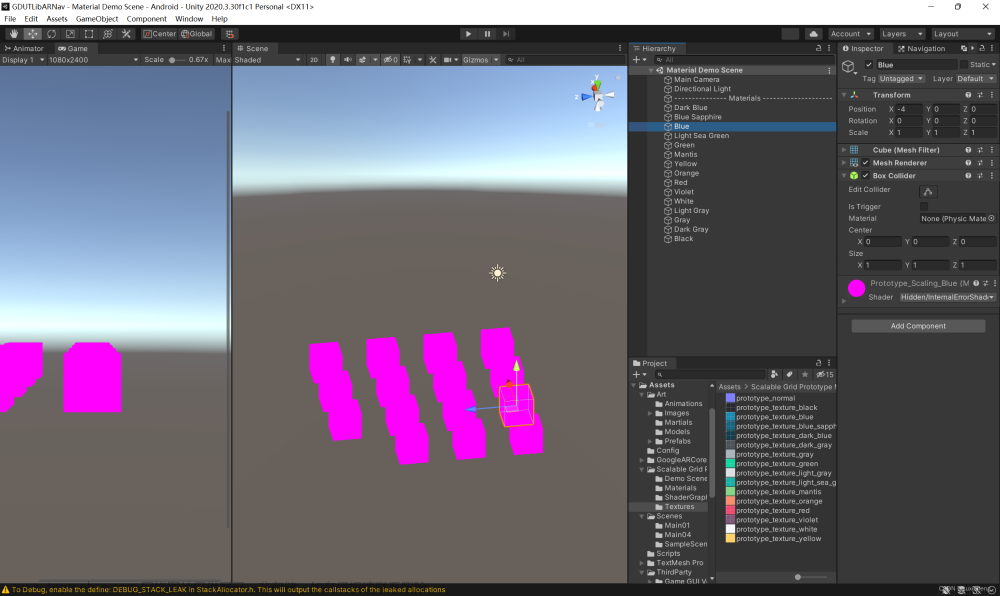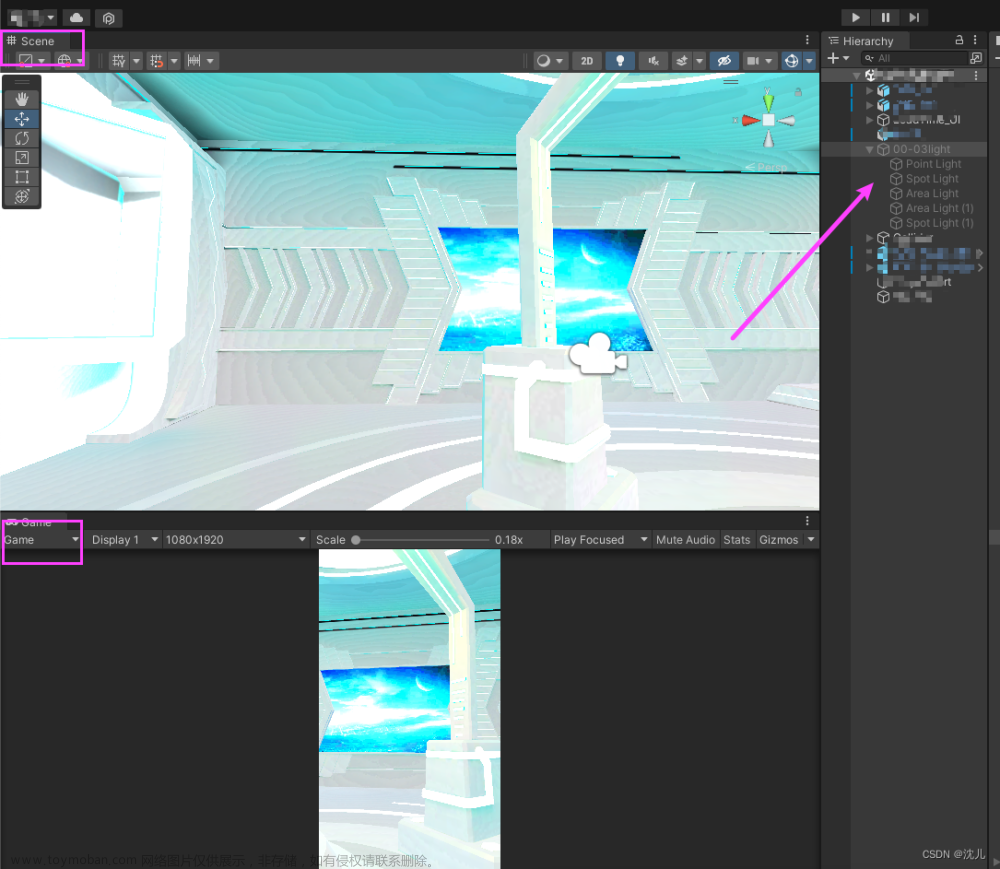Unity 场景内出现粉色Shader的处理方法
0 丢失材质或者渲染文件丢失表现

1 查看Shader类型
确认是否安装了URP 或者HDRP 对于的对象使用的Shader
没有的话【使用包管理器进行安装】
1.1 查看后是URP的Shader
这里并没有现实为Hidden 或者 Error 之类的隐藏或者错误找不到字段 说明已经安装了URP包,含有对应的Shader。
这里包没有问题,跳过第二步,进入第三步
2 查看是否安装对应的管线:
2.1 内置管线包

2.2 URP包

2.3 HDRP的包

3 检查质量设置
3.1 查看渲染管线文件
这一步是很重要的一步,通常模板建立的工程会直接有文件关联,而后导入的工程可能会确实部分关联或者文件。
这里发现Render Plpeline Asset - 渲染管线文件 为空,意思是编辑器不知道进行何种质量的渲染。

3.2 设置渲染管线文件
点击右侧的选择按钮进行选择或者新建渲染文件拖入均可
正常新建工程都会有高中低三种质量的渲染文件,如果没有从同版本的工程导入即可,另外还可以导入示例管线文件。
3.2.1 选择管线文件
这里使用的示例管线文件
3.2.2 弹窗提示 需要一些时间

3.2.3 然后设置完成后,显示正常

3.3 导入示例管线文件
3.3.1 点击URP包 右侧详细面板的导入样本即可

3.3.2 里边包含部分配置好的管线文件

4 升级材质
4.1 如果是2021稳定版之前的版本 URP会有直接的升级材质选项
可以选择升级工程 或者 选择的材质为当前管线Shader 方便快捷
4.2 如果是2021稳定版之后的版本 URP迁移了升级材质选项
4.2.0 官方说明文档
文档链接
4.2.1 选择Window > Rendering > Render Pipeline Converter

4.2.2 打开渲染管道转换器窗口

4.2.3 选择转换类型

4.2.4 根据转换类型,对话框会显示可用的转换器。选择或清除转换器名称旁边的复选框,以启用或禁用转换器

有关可用转换器的列表,请参见 4.2.7 - 转换类型和转换器.
4.2.5 点击初始化转换器。渲染管道转换器预处理项目中的资源,并显示要转换的元素列表。选中或清除资产旁边的复选框,以在转换过程中包括或排除它们。

4.2.6 点击转换资产开始转换过程。
注意:转换过程会对项目进行不可逆的更改。在转换之前备份您的项目。
当转换器处理完所有选定的元素后,它会在窗口中显示每个元素的状态。

- 绿色复选标记:转换顺利进行。
- 红色图标:转换失败。
打开转换器窗口,检查带有警告的元件。查看转换后的项目后,关闭“渲染管道转换器”窗口。
4.2.7 转换类型和转换器
渲染管道转换器允许您选择以下转换类型之一:
-
内置渲染管道2D到URP 2D
-
升级2D URP资产
-
URP的内置渲染管道
当您选择一种转换类型时,该工具会显示可用的转换器。
以下部分描述了每种转换类型可用的转换器。
4.2.7.1 内置渲染管道2D到URP 2D
此转换类型将项目元素从内置渲染管道2D转换为URP 2D。
可用转换器:
- 材料和材料参考升级
该转换器将所有材质和材质引用从内置渲染管道2D转换到URP 2D。
4.2.7.2 升级2D URP资产
此转换类型将2D项目的资产从早期的URP版本升级到当前的URP版本。
可用转换器:
- 自由光源的参数化升级
该转换器将所有参数灯光转换为自由形式灯光。
4.2.7.3 URP的内置渲染管道
此转换类型将项目元素从内置呈现管道转换为URP。
可用转换器:
- 渲染设置
该转换器创建URP资源和渲染器资源。然后,转换器评估内置渲染管道项目中的设置,并将它们转换为URP资源中的等效属性。
- 材料升级
这个转换器转换材料。
- 动画剪辑转换器
该转换器转换动画剪辑。它运行在材料升级转换器完成后。文章来源:https://www.toymoban.com/news/detail-406539.html
- 只读材料转换器
该转换器转换Unity项目附带的预建只读材料。该转换器对项目进行索引并创建临时的.index文件。这可能需要很长时间。文章来源地址https://www.toymoban.com/news/detail-406539.html
到了这里,关于Unity场景内模型出现粉色的处理方法的文章就介绍完了。如果您还想了解更多内容,请在右上角搜索TOY模板网以前的文章或继续浏览下面的相关文章,希望大家以后多多支持TOY模板网!